Kujutage ette, et täidate veebis või rakenduse kaudu vormi või avaldust. Teil on vaja koopiat, et teil oleks kirjutatu ülestähendatud. Kuid sait/rakendus ei paku võimalust vormi salvestamiseks või postkasti saatmiseks. Mida sa teha saad?
Võib-olla soovite jagada oma uusimat loomingut või skoori oma lemmik iPhone'i või iPadi mängust (nt Minecraft!). Võib-olla soovite järeltulevatele inimestele ekraanile jäädvustada sõnumi, mis sulatas teie südame, üllatas teid siis, kui te seda kõige vähem ootasite või hävitas oma maailma.
Või siis, kui teie iDevice on lihtsalt lollakas ja teil on vaja ekraanipilte, et tõestada geniaalsele baarile (ja teie sõpradele), et jah, see tõesti juhtus.
Kõigil neil põhjustel (ja rohkemalgi veel) leiame, et ekraanipiltide jäädvustamine on suurepärane võimalus selle hetke aja ja kogu hetkes oleva teabe salvestamiseks.
Aga kui leiate, et olete üks neist inimestest nagu mina, kellel õnnestub jäädvustamise asemel Siri hankida ekraanipilt, kui vajutate nuppe Sleep/Wake ja Home koos, on see artikkel vastuseks sina.
Sisu
- seotud artiklid
- Kas kasutada ainult ühte kätt?
- AssistiveTouch ekraanipiltide seadete seadistamine
-
Ekraanipiltide tegemine abistava puudutusega
- Kas vajate ekraanipildi alternatiive?
- Kas soovite AssistiveTouchi ekraaninupust lahti saada?
-
Määrake Assistive Touch oma juurdepääsetavuse otseteeks
- Kuidas abistavat puudutust sisse/välja lülitada
- AssistiveTouchil on palju valikuid!
- Abistav puudutus katkise riistvaraga kasutajatele
-
Kokkuvõte
- Seonduvad postitused:
seotud artiklid
- Kuidas teha ekraanipilti oma iPhone'is või iPadis
- Tehke Macis Apple TV ekraanipilte või ekraanisalvestusi
- Keelake MacOS Mojave'is ujuvate ekraanipiltide eelvaade
- Kuidas muuta oma Macbooki ekraanipiltide vaikekausta
- Kasutage ägedate ekraanipiltide tegemiseks utiliiti MacOS või OS X Grab!
- Muutke Maci ekraanipiltide vaikekausta
- Kui 3D Touchi kasutamine oma iPhone'is on mõttekas: 12 nõuannet
Kas kasutada ainult ühte kätt?
Võib-olla on teil ekraanipildi tegemiseks ainult üks käsi vaba või soovite lihtsalt ekraanipiltide jäädvustamiseks ühe puudutusega meetodit. Hea uudis on see, et Apple on valmis aitama. Kasutades AssistiveTouch funktsioon võimaldab ühe käega võimalust! 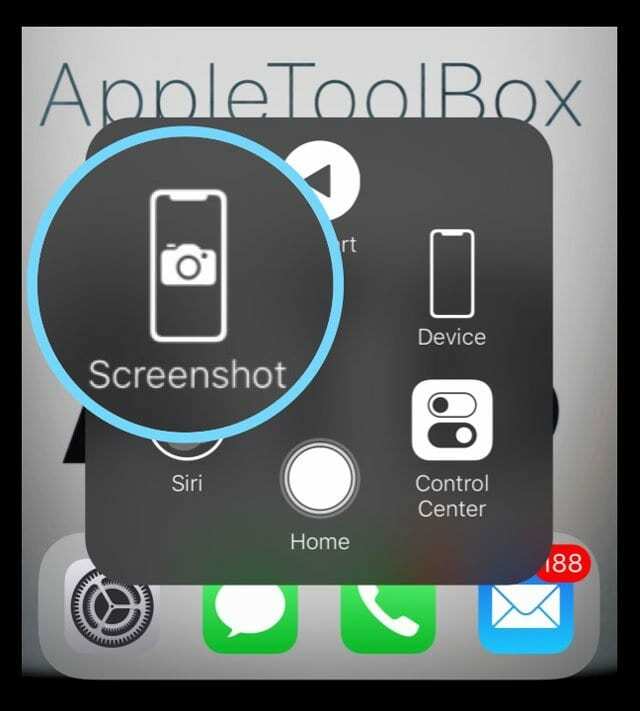
Assistive Touch on olnud kasutusel alates iOS5-st, mis on loodud selleks, et võimaldada inimestel, kes võivad olla füüsiliselt ebasoodsas olukorras, automaatne koopia iPhone'i/iPadi kasutamiseks vajalike kiirete viipete tegemiseks. Kui AssistiveTouch on seadistatud, annab see kasutajatele kiire juurdepääsu konkreetsetele käskudele ülekattemenüü kaudu, mis järgib teie ekraani kuni ekraanini.
Kasutame AssistiveTouchi eeliseid, et anda meile juurdepääs kiiretele ja lihtsatele ekraanipiltidele kõigis meie i-seadmetes.
Esiteks peate tegema ühekordse häälestuse, et saaksite seda funktsiooni nõudmisel kasutada.
Nii et asume asja juurde!
AssistiveTouch ekraanipiltide seadete seadistamine
- Minema Seaded > Juurdepääsetavus (vanema iOS-i puhul avage kõigepealt Üldine)
- Puudutage Puudutage > AssistiveTouch (vanema iOS-i jaoks lihtsalt AssistiveTouch) ja lülitage see SISSE, libistades PAREMALE
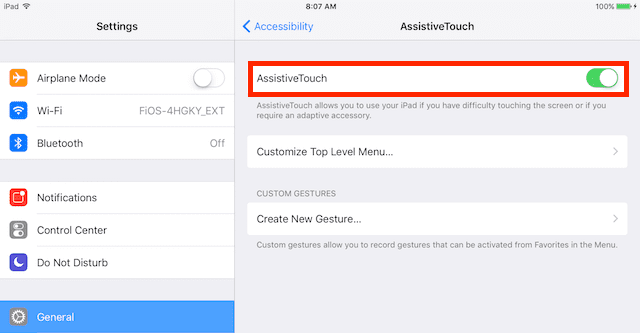
- Vali Kohandage tipptaseme menüüd
- Puudutage valikut Kohandatud ikoon
- Vali Ekraanipilt menüüst
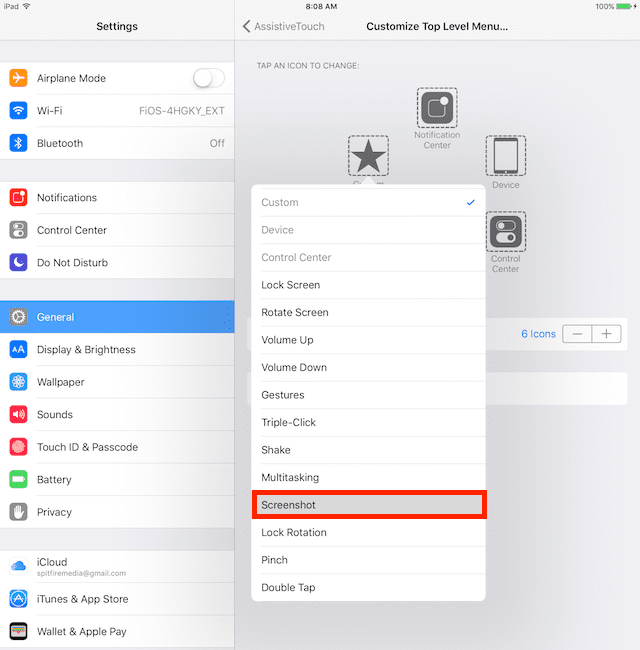
- Nüüd peaksite ekraani paremas alanurgas nägema väikest ringikujulist ikooni (saate selle ikooni liigutada mis tahes ekraani ossa, vajutades ja lohistades)
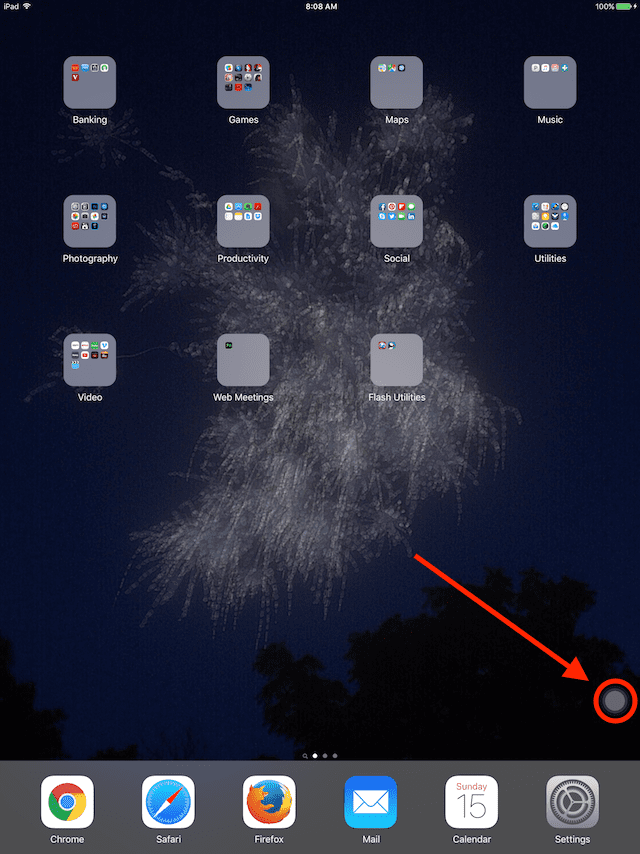
Nüüd olete valmis tegema ühe käega nii palju ekraanipilte, kui soovite.
Ekraanipiltide tegemine abistava puudutusega
- Puudutage ikooni AssistiveTouch
- Puudutage valikut Ekraanipilt
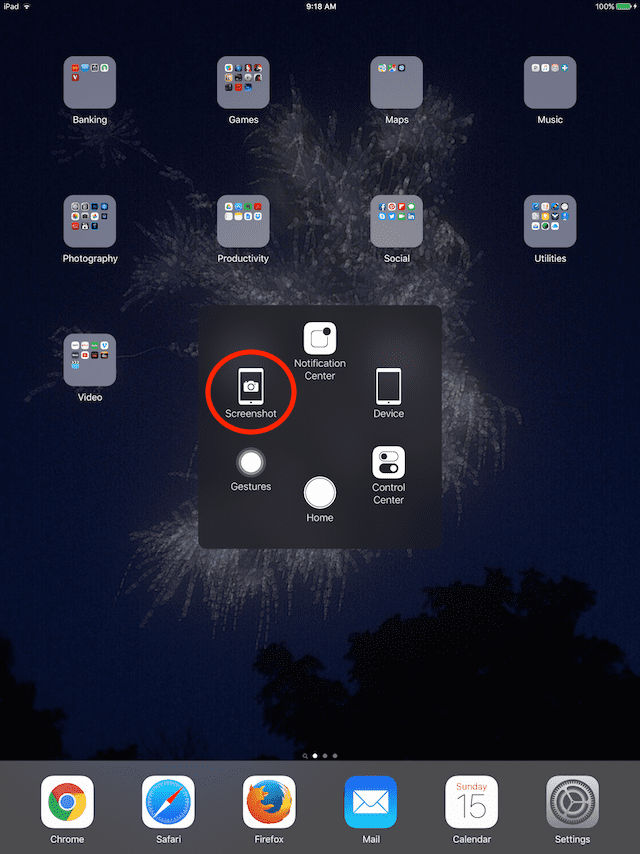
- Ekraan vilgub valgelt ja annab kaamera katiku heli
- See ekraanipilt salvestatakse teie albumisse Screenshots rakenduses Photos (see album luuakse automaatselt; kõik teie ekraanipildid lisatakse sellele automaatselt)
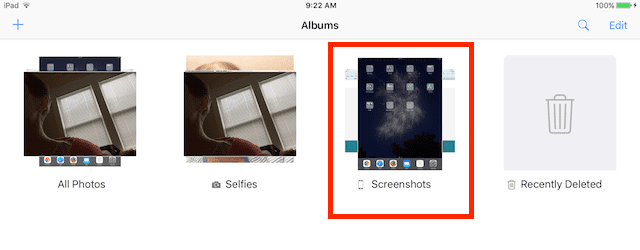 Kas vajate ekraanipildi alternatiive?
Kas vajate ekraanipildi alternatiive?
Apple sisaldab AssistiveTouchis mõningaid kohandatud toiminguid, et asjad veelgi lihtsamaks muuta
- Avatud Seaded > Juurdepääsetavus > Puute > AssistiveTouch
- Kerige kuni Kohandatud toimingud
- Valige kiirtoiming saadaolevate valikute hulgast, nagu ühekordne puudutus, topeltpuudutus, pikk vajutus või 3D-puudutus (kohaldatavate mudelite puhul)
- Määrake vähemalt üks neist Ekraanipilt veelgi suuremaks mugavuseks – hõlbustamiseks soovitame pikka vajutust või 3D-puudutust (kui seda toetatakse).
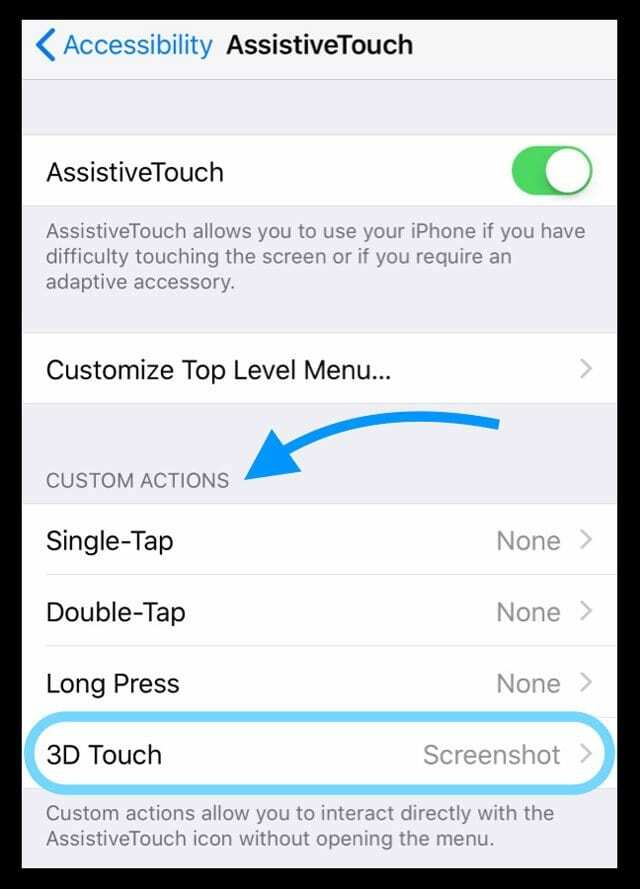
- Kui soovite ekraanipilti teha, tehke lihtsalt kiire toiming nupuga AssitiveTouch
Kas soovite AssistiveTouchi ekraaninupust lahti saada?
Kui leiate, et Assistive Touch ikoon võtab teie ekraanil liiga palju ruumi või kui see teid mõne aja pärast lihtsalt häirib, on teil paar võimalust.
Lihtsaim võimalus on AssistiveTouch välja lülitada juurdepääsetavuse menüü kaudu (Juurdepääsetavus > Touch > AssistiveTouch > Off.) Selle tulemuseks on see, et see on teie ekraanilt jäädavalt väljas, kuni selle uuesti sisse lülitate.
Määrake Assistive Touch oma juurdepääsetavuse otseteeks
Teine võimalus on seada AssistiveTouch lülitiks, et saaksite selle soovi korral sisse või välja lülitada, kasutades Kolmikklõps kodunupul või Kolmikklõpsake külgnuppu teie juurdepääsetavuse otsetee valik.
Kuidas abistavat puudutust sisse/välja lülitada
- Minema Seaded > Juurdepääsetavus (vanema iOS-i puhul avage kõigepealt Üldine)
- Kerige alla kuni Juurdepääsetavuse otsetee
- Vali Juurdepääsetavuse otsetee
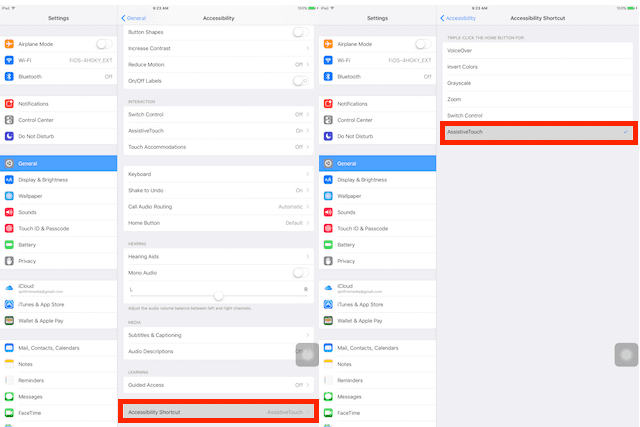
- Valige Abistav puudutus menüüvalikust
- Et see! Nüüd peaksite saama abistava puudutuse soovi korral sisse lülitada, klõpsates kolm korda kiiresti nuppu Kodu või Külg
AssistiveTouchil on palju valikuid!
AssistiveTouch pakub ka üheastmelist juurdepääsu paljudele muudele funktsioonidele (sh HOME, SIRI, CONTROL CENTER ja VOLUME nupud paljude teiste hulgas). Funktsioon Assistive Touch võimaldab teil selle ekraanil kuvatava ikooni kaudu pääseda ligi 8 funktsioonile.
Abistav puudutus katkise riistvaraga kasutajatele
Kasutajatele, kellel on rikkis riistvara (nt helitugevuse nupp või kodunupp ei tööta), on AssistiveTouch a telefoni säästja, mis võimaldab neil kasutajatel kasutada paljusid iPhone'i/iPadi funktsioone, mille nad kaotasid riistvara läks katki. Nende hulka kuuluvad sellised funktsioonid nagu helitugevuse suurendamine/vähendamine, lukustusekraan, luku pööramine ja loomulikult kodunupp.
Meie kõigi jaoks terve või katkise riistvaraga iFolkide jaoks saame valida ja valida, millised funktsioonid meie jaoks kõige paremini töötavad. Või võime sellele lihtsalt määrata ühe funktsiooni (nt Screenshot). See kõik puudutab kohandamist, et meie iDevice töötaks meie jaoks kõige paremini mis tahes olukorras.
Alates iPhone'i ja iPadi loomisest on Apple teinud palju pingutusi juurdepääsetavuse kaudu saadaolevate funktsioonide arendamiseks ja täiustamiseks. Apple'i pühendumus juurdepääsetavusele on osa tema DNA-st, ilmselt ei vaadata kunagi investeeringutasuvust, vaid pidades seda "õiglaseks ja õigeks". Nimelt on VoiceOveri funktsioon osutunud puudega inimestele väga kasulikuks nägemus.
Kokkuvõte
AppleToolBoxis meeldib meile ekraanipiltide tegemine, nii et AssistiveTouchi kasutamine iDevice'i ekraanide jäädvustamiseks on väga mugav. AssistiveTouchi kasutamine on lihtne viis oma iPhone'i/iPadi ekraani jäädvustamiseks ja selle sisse/välja lülitamise võimalus maksimeerib vajaduse korral ekraaniruumi.
Alati on aegu, mil meie iPhone'i/iPadi ekraani jäädvustamine päästab päeva ja selle väärtusliku asja nimega TEAVE. Seetõttu arvame Apple ToolBoxis, et ekraanipildid on täiesti vinged. Ja õnneks on iDevice'ist ekraanipildi saamine üsna lihtne. Tegelikult on imelihtne teha ekraanipilti mis tahes seadmest – iPhone’idest, iPadidest, iMacidest ning isegi Androididest ja Windowsist.
Ekraanipildid on suurepärane viis platvormidevaheliseks suhtluseks. Nii et proovime seda funktsiooni!

Suurema osa oma tööelust koolitas Amanda Elizabeth (lühidalt Liz) kõikvõimalikke inimesi, kuidas kasutada meediat vahendina oma ainulaadsete lugude jutustamiseks. Ta teab teiste õpetamisest ja juhendite loomisest üht-teist!
Tema klientide hulka kuuluvad Edutopia, Scribe'i videokeskus, Third Path Institute, Bracket, Philadelphia kunstimuuseum, ja Big Picture Alliance.
Elizabeth sai kaunite kunstide magistrikraadi meedialoome erialal Temple'i ülikoolist, kus ta õpetas ka nende filmi- ja meediakunsti osakonnas bakalaureuseõppe üliõpilasi.